空间数据库管理及属性编辑
ARCGIS实验报告书

ARCGIS实验报告书ArcGIS实验报告1使⽤ARCMAP浏览地理数据1.1学习内容第1 步启动ArcMap打开ArcMap后,open加州Redlands city地图:Figure 1打开Redlands city 地图界⾯第2 步检查要素图层及显⽰其他图层可以通过左侧的Table of contents 勾选你想打开和关闭的图层,进⽽找到⾃⼰想要的信息。
第4 步查询地理要素通过Bookmarks下⾯勾选ESRI找到其位置,再通过Tools⼯具栏下的查询steet地物属性。
Figure 2地物属性的查询通过查询窗⼝,选择All layers出现STATE street 相交的地块,通过点击Land Use⾥⾯信息,可以反向查询地块的位置:Figure 3反向查询信息第5 步检查其它属性信息右键TOC图层列表⾥的Land Use,选择Open Attribute Table就可以打开并查看具体的记录要素。
Figure 4图层其他属性信息查询第6 步设置并显⽰地图提⽰信息在TOC图层列表右键Count Shops,选择Properties,在Display栏中Display Expression选项下将字段NAME改为ADDRESS,确定以后。
回到地图,⿏标放在Count Shop 上时,显⽰的是该shop的地理位置信息。
Figure 5更改地图提⽰信息第7 步根据要素属性设置图层渲染样式将Land Use等图层关闭以后,只显⽰Streets图层。
右键Streets图层,选择Properties选项—>选择Symbology对话框。
在Show 列表中选择Categories,从下拉字段中选择CLASS,Add All Values,点击应⽤。
就可以看到地图中街道的显⽰按照部分类别进⾏了颜⾊区分。
最后在Symbology中选择Features,显⽰恢复原貌。
Figure 6设置图层渲染样式第8 步根据属性选择要素在Selection菜单中选择Select By Attributes,选择Streets层,创造⼀个新的选择集,通过命令"STR_NAME" = 'I 10'就可以选择10号州际公路了。
空间数据库 管理及属性编辑
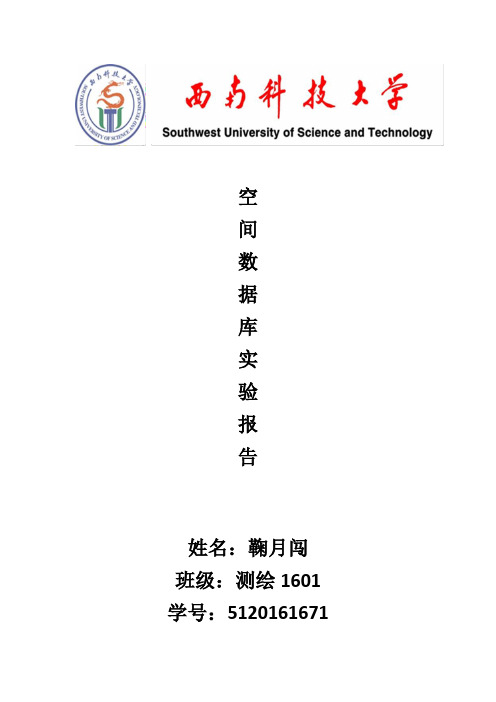
空间数据库实验报告姓名:鞠月闯班级:测绘1601 学号:5120161671空间数据库管理及属性编辑一、实验目的1.利用ArcCatalog管理地理空间数据库,理解Personal Geodatabase空间数据库模型的有关概念。
2.掌握在ArcMap中编辑属性数据的基本操作。
3.掌握根据GPS 数据文件生成矢量图层的方法和过程。
4.理解图层属性表间的连接(Join)或关联(Link)关系。
二、实验内容利用Arcgis的系列软件完成空间数据库管理及属性编辑。
三、软硬件环境ArcCatalog、ArcMap。
四、实验过程1.打开ArcCatalog,建立到练习数据的链接,预览地理数据库中的要素类。
图 1 预览要素图 2 预览要素图 3 Countries94 的属性表然后XY坐标系选择WGS-84,Z坐标选择none,字段如图添加,关系选择一对多图 4 坐标系图 5 字段2.导出元数据,格式为HTML。
图 6 元数据导出图7 导出成功3.创建个人地理数据库,导入要素。
(开始不知如何创建,后来在同学的指导下完成创建)图8 导入要素图9 导入要素图10 数据库Yunan.mdb 4.在数据库Yunan.mdb中新建要素集Kunming。
图11 要素集Kunming图12 指定XY坐标系图13 指定Z坐标系5.在要素集Kunming中新建要素—公交站点。
图14 公交站点图15 新增字段6.在要素集Kunming中新建数据表—公交线路。
7.创建公交站点到公交线路一对多的关系。
8.打开ArcMap中,将要素类-“公交站点”及属性数据表“公交线路”拖放到ArcMap中。
9.在地图显区内随意地添加3 个公交站点,在图层中选择公交站点并打开属性表,在其中输入站点名称和公交站点编号。
10.选择属性表-“公交线路”,输入几条公交线路(公交站点编号、公交线路)。
11.将“公交站”和表“公交线路”关联起来。
(第一次做的时候,因为之前的字段输入错误,所以关联错误,重新做一遍之后关联正确)12.导入GPS 数据,生成图层。
《GIS软件应用》课程标准
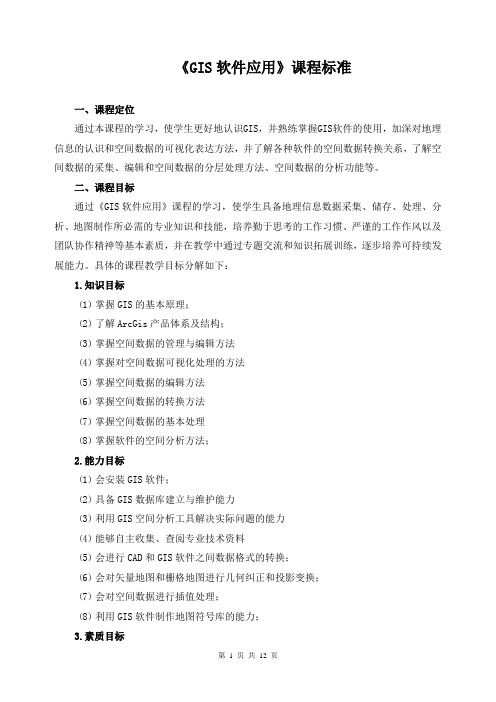
《GIS软件应用》课程标准一、课程定位通过本课程的学习,使学生更好地认识GIS,并熟练掌握GIS软件的使用,加深对地理信息的认识和空间数据的可视化表达方法,并了解各种软件的空间数据转换关系,了解空间数据的采集、编辑和空间数据的分层处理方法、空间数据的分析功能等。
二、课程目标通过《GIS软件应用》课程的学习,使学生具备地理信息数据采集、储存、处理、分析、地图制作所必需的专业知识和技能,培养勤于思考的工作习惯、严谨的工作作风以及团队协作精神等基本素质,并在教学中通过专题交流和知识拓展训练,逐步培养可持续发展能力。
具体的课程教学目标分解如下:1.知识目标(1)掌握GIS的基本原理;(2)了解ArcGis产品体系及结构;(3)掌握空间数据的管理与编辑方法(4)掌握对空间数据可视化处理的方法(5)掌握空间数据的编辑方法(6)掌握空间数据的转换方法(7)掌握空间数据的基本处理(8)掌握软件的空间分析方法;2.能力目标(1)会安装GIS软件;(2)具备GIS数据库建立与维护能力(3)利用GIS空间分析工具解决实际问题的能力(4)能够自主收集、查阅专业技术资料(5)会进行CAD和GIS软件之间数据格式的转换;(6)会对矢量地图和栅格地图进行几何纠正和投影变换;(7)会对空间数据进行插值处理;(8)利用GIS软件制作地图符号库的能力;3.素质目标(1)具备实践动手能力;(2)具备利用网络、文献等获取信息(行业规范)能力;(3)具备良好的人际沟通和团队协作能力;(4)具备勤于思考、做事认真的良好作风;(5)具备良好的职业素养(职业道德、习惯、素质)和质量服务意识;(6)具有能够吃苦耐劳精神并服从管理;(7)具有主动学习能力,分析问题解决问题能力。
三、课程设计1.设计思想高职学生应当具有扎实的实践操作能力。
因而本课程在教学设计时,注重动手能力的培养,因此要求课程可操作性和实践性强。
当今市场上GIS软件体系中,以ArcGis软件最为成熟和流行。
GIS的数据组织与管理

GIS的数据组织与管理GIS空间数据有多种来源,不同的数据源其输入方法不同。
不论采用什么方法输入数据都会有一些问题,如输入过程中意外的错误,输入数据与使用格式不一致,各种来源数据的比例尺、投影不统一,图幅间不匹配等。
因此,必须对空间数据进行处理的管理,才能得到纯净统一的数据文件,使存储空间数据符合规范、标准,满足使用和分析的需要。
一、空间数据的输入与编辑1.图形数据的输入图形数据的输入过程实际上是图形数字化处理过程。
对于不同来源的空间数据,很难找到一种统一而简单的输入方法,只能从几种普通适合的方法中选用。
(1)手工键盘输入①手工键盘输入矢量数据手工键盘输入矢量图形数据,就是把点、线、面实体的地理位置(坐标),通过键盘输入到数据文件或程序中去。
实体坐标可从地图上的坐标网或其他覆盖的透明网格上量取。
②手工键盘输入栅格数据栅格数据是以一系列像元表示点、线、面实体。
这种数据的手工输入过程是:首先选择适当的像元大小和形状(一般为正方形网格)并绘制透明网格;然后确定地物的分类标准,划分并确定每一类别的编码;最后将透明格网覆盖在待输入图件上,依格网的行、列顺序用键盘输入每个像元的属性值即各类别的编码值。
手工键盘输入方法简单,不用任何特殊设备,但输入效率低,需要做十分繁琐的坐标取点或编码工作。
这种方法在缺少资金或输入图形要素不复杂时可以使用。
(2)手扶跟踪数字化仪输入这是目前常用的图形数据输入方式。
把待数据字化的资料——地图、航片等固定在图形输入板上,用鼠标输入至少4个控制点的坐标和图幅范围,随后即可输入图幅内各点、曲线的坐标。
(3)自动扫描输入自动扫描输入方式输入速度快,不受人为因素的影响,操作简单。
缺点是硬件设备昂贵,图形识别技术尚不完全成熟。
这种方法是图形自动输入的发展方向。
(4)解析测图仪法空间数据输入解析测图仪利用航空或航天影像像对,建立空间立体模型,直接测得地面三维坐标(X,Y,Z),并输入计算机,形成空间数据库。
arcmap基本操作培训
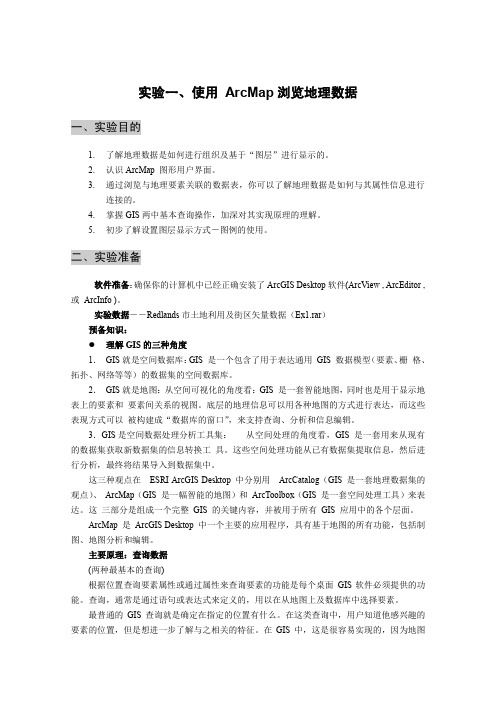
实验一、使用ArcMap浏览地理数据一、实验目的1.了解地理数据是如何进行组织及基于“图层”进行显示的。
2.认识ArcMap 图形用户界面。
3.通过浏览与地理要素关联的数据表,你可以了解地理数据是如何与其属性信息进行连接的。
4.掌握GIS两中基本查询操作,加深对其实现原理的理解。
5.初步了解设置图层显示方式-图例的使用。
二、实验准备软件准备:确保你的计算机中已经正确安装了ArcGIS Desktop软件(ArcView , ArcEditor , 或ArcInfo )。
实验数据――Redlands市土地利用及街区矢量数据(Ex1.rar)预备知识:理解GIS的三种角度1.GIS就是空间数据库:GIS 是一个包含了用于表达通用GIS 数据模型(要素、栅格、拓扑、网络等等)的数据集的空间数据库。
2.GIS就是地图:从空间可视化的角度看:GIS 是一套智能地图,同时也是用于显示地表上的要素和要素间关系的视图。
底层的地理信息可以用各种地图的方式进行表达,而这些表现方式可以被构建成“数据库的窗口”,来支持查询、分析和信息编辑。
3.GIS是空间数据处理分析工具集:从空间处理的角度看,GIS 是一套用来从现有的数据集获取新数据集的信息转换工具。
这些空间处理功能从已有数据集提取信息,然后进行分析,最终将结果导入到数据集中。
这三种观点在ESRI ArcGIS Desktop 中分别用ArcCatalog(GIS 是一套地理数据集的观点)、ArcMap(GIS 是一幅智能的地图)和ArcToolbox(GIS 是一套空间处理工具)来表达。
这三部分是组成一个完整GIS 的关键内容,并被用于所有GIS 应用中的各个层面。
ArcMap 是ArcGIS Desktop 中一个主要的应用程序,具有基于地图的所有功能,包括制图、地图分析和编辑。
主要原理:查询数据(两种最基本的查询)根据位置查询要素属性或通过属性来查询要素的功能是每个桌面GIS软件必须提供的功能。
实验一使用ArcMap浏览地图数据
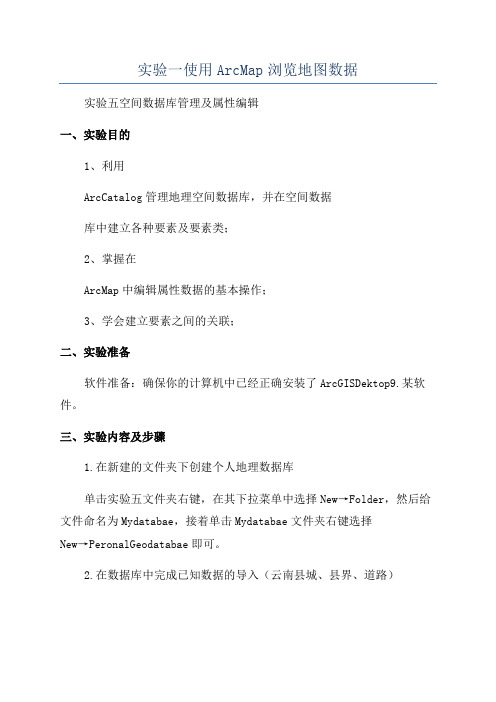
实验一使用ArcMap浏览地图数据实验五空间数据库管理及属性编辑一、实验目的1、利用ArcCatalog管理地理空间数据库,并在空间数据库中建立各种要素及要素类;2、掌握在ArcMap中编辑属性数据的基本操作;3、学会建立要素之间的关联;二、实验准备软件准备:确保你的计算机中已经正确安装了ArcGISDektop9.某软件。
三、实验内容及步骤1.在新建的文件夹下创建个人地理数据库单击实验五文件夹右键,在其下拉菜单中选择New→Folder,然后给文件命名为Mydatabae,接着单击Mydatabae文件夹右键选择New→PeronalGeodatabae即可。
2.在数据库中完成已知数据的导入(云南县城、县界、道路)在单击NewPeronalGeodatabae右键,在下拉菜单中选择Input→FeatureCla(multiple),然后在FeatureClatoGeodataba (multiple)窗口中,点击打开InputFeature窗口,最后把所有图层文件选中,点击Add,最后点击ok即可。
3.在数据库中新建要素集,将要素集的坐标定义WGS1984;在单击NewPeronalGeodatabae右键,在下拉菜单中选择New→FeatureDataet,出现NewFeatureDataet窗口,将其命名kunming,点击下一步,选则GeographicCoordinateSytem→Word→WGS1984,点击下一步,再点击Finih。
4.在已建立的要素集下新建要素类(公交站点)5.在数据库中新建表格(公交线路)并与公交站点建立关联;6.根据已知坐标值,输入公交站点坐标;打开ArcMap,在Layer出单击右键,选择AddData,然后选择“公交站点”添加。
在Layer出单击右键,选择Propertie,Diplay一栏中选择“degreeminuteecond”,点击确定。
在工具栏中打开Editor,点击tartEditing,点击,在右边界面中随意右击,然后在其下拉菜单中选择7.在已建立的公交站点图层和公交线路表中输入数据,最后通过属性查询工具检验结果的正确性,进行属性查询检验结果的正确性。
Arcgis实验二(空间数据库管理及属性编辑)
Arcgis实验二(空间数据库管理及属性编辑)ArcGIS是一款集成了地图制作、空间分析、数据管理等多种功能的GIS软件。
其中,空间数据库管理和属性编辑是ArcGIS常见的功能之一,可以用来存储、管理和编辑空间数据的属性信息。
下面,我们将介绍ArcGIS实验二中有关空间数据库管理及属性编辑的具体内容。
一、实验目的1. 了解ArcGIS中的空间数据库管理和属性编辑功能;2. 掌握ArcGIS中的要素类和要素集的概念及其属性编辑方法;4. 了解ArcGIS中的地理数据库和文件数据库的区别及其管理方法。
二、实验内容本实验主要包括四个方面的内容:1. 要素集的创建和属性编辑要素集是ArcGIS中的一个重要概念,用于存储和管理一组相关的要素类。
在本实验中,我们将从要素集创建、要素类添加和属性编辑三个角度来介绍要素集的使用方法。
2. 属性表设计与查询属性表是存储要素类属性信息的表格,对于空间数据的管理和分析具有非常重要的作用。
在本实验中,我们将介绍如何设计属性表,并学习查询属性表中的数据。
3. 地理数据库管理地理数据库是一种用来存储地理数据的关系数据库,与传统的文件数据库相比,具有更好的数据结构和查询效率。
在本实验中,我们将介绍地理数据库的创建和管理方法。
三、实验步骤(1)创建一个新的要素集要素集创建有两种方式:一种是使用ArcCatalog的工具栏,在空间数据库中新建要素集并设置相关属性;另一种是在ArcMap中使用“创建要素集”工具创建。
(2)添加要素类要素类是指一组具有相同要素结构和属性类型的要素,可以是点、线、面、多点等类型。
要素类的创建方式和要素集类似,也可以使用ArcCatalog或ArcMap中的“创建要素类”工具,创建完成后再将其添加到要素集中。
(3)属性编辑要素属性是描述空间要素特征的信息,例如点的名称、线的长度、面的面积等。
属性编辑可以在ArcMap的属性表中直接进行,也可以在ArcCatalog中进行。
空间数据库简单介绍
对空间数据进行压缩,以减少存 储空间占用和提高数据传输效率 。
数据索引
R树索引
一种用于空间数据库的索引结构 ,通过将空间对象按照一定规则 组织成树形结构,提高空间查询 和范围查询的效率。
Quadtree索引
一种用于栅格数据的索引结构, 通过将栅格区域按照一定规则组 织成四叉树结构,提高栅格数据 的查询和检索效率。
大规模数据处理和高性能计算的需求。
与大数据技术的融合
02
大数据技术可以提供高效的数据处理和分析能力,与空间数据
库结合可以实现更复杂的数据分析和挖掘。
与人工智能的融合
03
人工智能技术可以提供智能化的数据处理和决策支持,与空间
数据库结合可以实现更加智能化的空间信息应用。
空间数据库的未来展望
更加广泛的应用领域
提供数据更新和维护的功能,保证空间数据的实时性和准确性。
数据转换与共享
支持多种数据格式的转换和数据共享,方便与其他系统进行数据交互。
主流的空间数据库管理系统
PostGIS
基于PostgreSQL的扩展,提供强大的地理 信息系统功能。
Spatialite
轻量级的关系型空间数据库管理系统。
Oracle Spatial
感谢观看
实时数据处理
随着物联网、遥感等技术的普及,空间数据库将 需要处理大量的实时数据,因此需要提高数据处 理的速度和实时性。
数据安全与隐私保护
随着数据安全和隐私保护问题的日益突出,空间 数据库将加强数据加密、访问控制等安全措施, 以确保数据的安全和隐私。
空间数据库与其他技术的融合
与云计算的融合
01
云计算提供了弹性的计算和存储资源,可以满足空间数据库对
实验二 空间数据库管理及属性编辑
实验二、空间数据库管理及属性编辑一、实验目的1.利用ArcCatalog管理地理空间数据库,理解Personal Geodatabse空间数据库模型的有关概念。
2.掌握在ArcMap中编辑属性数据的基本操作。
3.掌握根据GPS数据文件生成矢量图层的方法和过程。
二、实验数据数据文件:National.mdb ,GPS.txt (GPS野外采集数据)。
三、实验内容及步骤第1步启动ArcCatalog打开一个地理数据库当ArcCatalog打开后,点击File,,选择Connect to Folder(连接到文件夹). 建立到包含练习数据的连接(比如“D:\ArcGIS实验\Ex2”),在ArcCatalog窗口左边的目录树中, 点击上面创建的文件夹的连接图标旁的(+)号,双击个人空间数据库-National.mdb。
打开它。
.在National.mdb中包含有2个要素数据集、1个关系类和1个属性表第2步预览地理数据库中的要素类在ArcCatalog窗口右边的数据显示区内,点击“预览”选项页切换到“Preview(预览)”视图界面。
在目录树中,双击数据集要素集-“WorldContainer”,点击要素类-“Countries94”激活它。
在此窗口的下方,“预览”下拉列表中,选择“表格”。
现在,你可以看到Countries94的属性表。
查看它的属性字段信息。
花几分钟,以同样的方法查看一下National.mdb地理数据库中的其它数据。
第3步创建个人地理数据库(Personal Geodatabase-PGD)在PGD数据库中创建属性表然后录入数据。
●在创建的地理数据库之间要完成数据库的概念设计,每一个图层对应一个数据表,在ArcCatalog中“要素类”(Feature Class)的概念与之对应。
可以将多个要素类组织成为一个“要素集”(Feature DataSet),在同一个要素集中的要素类都具有相同的地理参考(坐标系相同)。
空间数据库_实验指导
《空间数据库》实验指导实验一学生基本信息数据表的建立和查询一实验类型本实验为验证性实验。
二实验目的通过该实验,要求学生掌握在SQL Server 2000中建立数据库表和SQL语言的基础知识。
三实验内容和步骤1、实验内容:1) 熟悉SQL Server 2000 企业管理器环境。
2)熟悉SQL Server 2000 查询分析器环境。
2) 在查询分析器中创建数据库。
3) 在新建的数据库中创建学生信息表。
4) 对于学生信息表实现简单的查询。
2、实验步骤:方法一:通过企业管理器创建数据库、表格,添加修改删除记录。
1) 启动SQL Server企业管理器,打开“SQL Server Enterprise Mananger”窗口,并在左边的目录树结构中选择“数据库”文件夹。
2) 选择“操作”菜单中的“新建数据库”命令,打开“数据库属性” 对话框,并在“名称”框内输入数据库名称。
3) 单击“确定”按钮,完成数据库的创建。
4) 打开刚才创建的数据库文件夹,并在“SQL Server Enterprise Mananger”窗口的右边窗口中选择“表”对象。
5) 选择“操作”菜单中的“新建表”命令,打开SQL Server的表编辑器窗口。
6) 根据表1-1所示的表结构增加新列。
表1-1 学生基本信息表的结构单击“确定”按钮,关闭表编辑器窗口,完成新表的创建。
8) 打开“表”对象,在“SQL Server Enterprise Manager”窗口的右边窗口创建数据库、表格,添加修改删除记录。
中选择刚才创建的“XS JBXX”表。
方法二:通过查询分析器9) 选择“操作”菜单中的“打开表”子菜单下的“返回所有行”命令,打开表的数据记录窗口。
10) 输入的学生情况数据记录。
11)使用SELECT语句查询城环系学生的基本信息,查看信息是否正确。
12)使用SELECT语句查询全校学生中姓“张”的女生的基本信息,检查结果是否正确。
- 1、下载文档前请自行甄别文档内容的完整性,平台不提供额外的编辑、内容补充、找答案等附加服务。
- 2、"仅部分预览"的文档,不可在线预览部分如存在完整性等问题,可反馈申请退款(可完整预览的文档不适用该条件!)。
- 3、如文档侵犯您的权益,请联系客服反馈,我们会尽快为您处理(人工客服工作时间:9:00-18:30)。
实验二、空间数据库管理及属性编辑
班级:资工(基)10902 姓名:孙扬益学号:200901367 日期:2011/10/3
一、实验目的
1. 利用ArcCatalog 管理地理空间数据库,理解Personal Geodatabse 空间数据库模型的有关
概念。
2. 掌握在ArcMap中编辑属性数据的基本操作。
3.掌握根据GPS数据文件生成矢量图层的方法和过程。
4. 理解图层属性表间的连接(Join)或关联(Link)关系。
二、实验原理及问题
1)阐述基本原理和概念(要素类、要素数据集)
在ArcCatalog中“要素类”对应每一个图层的数据表。
“要素数据集”是由多个要素类组织而成,在同一个要素集中的要素类都具有相同的地理参考。
2)Geodatabse 空间数据库模型的特点。
Geodatabase 数据模型实现了矢量数据和栅格数据的一体化存储。
有两种格式,一种是基于access 文件的格式称为Personal Geodatabase,另一种是基于Oracle 或SQL Server 等RDBMS 关系数据库管理系统的数据模型。
Geodatabase 是一种采用标准关系数据库技术来表现地理信息的数据模型。
Geodatabase 支持在标准的数据库管理系统(DBMS)表中存储和管理地理信息。
在Geodatabase 数据库模型中,可以将图形数据和属性数据同时存储在一个数据表中,每一个图层对应一个数据表。
Geodatabase 可以表达复杂的地理要素(如河流、网络、等)。
3)1:M 空间查询的实现原理。
在源表或要素类中选择主键(通常为对象标识符字段),同时在目标表或要素类中选择外键字段(引用了源表或要素类中的主键字段)。
4)比较连接(Join)和关联(Link)关系的区别和应用。
连接(Join)表示两个关系之间发生联系,一方的改变会引起另一方的改变。
关联(Link)同样是两个关系之间发生联系,但是一方的改变不会引起另一方的变化。
例如同一种要素之间益建立连接关系,不同类要素之间益建立关联关系。
三、实验步骤
1、连接到文件夹
ArcCatalog打开后,点击, 按钮(连接到文件夹). 建立到包含数据的连接
2、预览地理数据库中的要素类
(1)在ArcCatalog窗口右边的数据显示区内,点击“预览”选项页切换到“预览”视图界面。
在目录树中,双击数据集要素集-“WorldContainer”,点击要素类-“Countries94”。
(2)在“预览”下拉列表中,选择“表格”。
查看Countries94的属性表及相关信息。
3、创建缩略图并查看元数据
(1)在目录树中,选择地理数据库National中的要素类-Countries94,切换到“预览视图”,将图层放大到一定程度,点击“生成缩略图”按钮,生成缩略图。
(2)切换到“内容”视图界面下,并在目录树中选择要素集-“WorldContainer”,数据查看方式更改为“缩略图方式”。
(3)点击“描述”选项页,查看当前要素类的元数据。
4、创建个人地理数据库
(1)在ArcCatalog 的目录树中,定位到Exec2在文件夹下出现的菜单中,选择[新建]>>[文件夹],新建一个名为“myGeoDB”的文件夹。
右键选中这个文件夹,在出现的菜单中,点击[新建]>>[个人地理数据库],创建一个名为“Yunnan”的数据库。
(2)右键点击数据库文件“Yunan”,在出现的菜单中,选择[导入]>>[要素类(多个)],在出现的对话框中,打开要导入要素。
(3)新建要素集:右键点击数据库文件“Yunan”,在出现的菜单中,选择[新建]>>[要素数据集]。
单击“下一步”选择坐标系:
(4)新建要素类:右键点击新建的要素数据集“Kunming”,在出现的菜单中选择[新建]>>[要素类],建立名为“公交站点”的要素类。
单击“下一步”,选择坐标系并设置属性:
(5)新建表:右键点击个人地理数据库“Yunnan”,在出现的菜单中,选择[新建]>>[表],输入表名称:公交线路。
并设置其相关属性:
(6)新建关系类:右键选择个人地理数据库“Yunnan”,在出现的菜单中选择[新建]>>[关系类]。
选择表间关系:
5、拖放数据到ArcMap中
(1)启动ArcMap
(2)在ArcCatalog 中,点击“内容”选项页,在目录树中,点击地理数据库“Yunnan”,将要素类“公交站点”及属性数据表“公交线路”拖放到ArcMap中。
6、编辑属性数据及进行1:M 的空间查询
(1)在工具栏显示区的空白处点击右键,在出现的菜单在选中“编辑器”,从而打开编辑器工具栏。
在编辑器工具栏中,点击“编辑器”下拉菜单,选择“开始编辑”命令。
开始编辑在地图显区内随意地添加3个公交站点。
(2)打开属性表:在图层列表控制面板中,右键选择图层“公交站点”,在出现的菜单中,选择“打开属性表”命令,显示公交站点的属性编辑窗口,在其中输入站点名称和公交站点编号。
(3)点击“编辑器”工具栏中的“编辑器”下拉菜单,选择“停止编辑”命令,将以上所作的编辑结果保存。
(4)查询:点击属性查询按钮,查询地图显示区中任意公交站点的属性。
7、导入GPS数据,生成图层
(1)点击“添加数据”按钮添加GPS数据,选择澜沧江GPS 数据文件。
(2)添加XY数据:右键单击图层控制面板中的“澜沧江GPS”数据,选择“显示XY数据”。
打开对话框进行相关设定。
(3)导出数据:右键单击图层控制面板中的“澜沧江GPS”数据,选择“数据”再选择“导出数据”。
